
. Лабораторна робота № 2
Тема: КРЕСЛЕННЯ ПРОСТИХ ГЕОМЕТРИЧНИХ ЕЛЕМЕНТІВ.
Мета: навчитись створювати найпростіші геометричні елементи
Завдання:
навчитись задавати параметри креслення;
Навчитись створювати найпростіші геометричні елементи;
Навчитись створювати найпростіші геометричні елементи за допомогою рядку стану та командного рядку;
Виконати усі вказівки рекомендовані у теоретичних відомостях.
ТЕОРЕТИЧНІ ВІДОМОСТІ
Як уже зазначалося, креслення в AutoCAD створюються з набору графічних примітивів, їх сукупність належним чином редагується для одержання потрібної геометричної форми. Команди побудови графічних елементів можна набрати з клавіатури, вибрати в спадному меню Draw або на палітрі інструментів Draw. Розглянемо основні з них.
![]()
Задається введенням координат або позиціюванням курсора. Найпростіший спосіб - натиснути дану кнопку на палітрі Draw та зафіксувати точку на робочому полі натисненням лівої кнопки миші. В такому режимі проставляється необхідна кількість точок. Для виходу з режим}' використовується клавіша ESC. Можна також набрати дану команду з клавіатури в командному рядку:
point
У відповідь система видасть:
Current point modes: PDMODE=0 PDSIZE=2.0000
Specify a point:
Слід ввести координати, наприклад:
Specify a point: 10,10
Точка з'явиться у вікні креслення. Змінна PDMODE задає тип задання точки, а PDSIZE-розміри зображення. Виконати ці налаштування можна також викликом діалогового вікна Point Style (Format —> Point Style), показаного на рис. 4.8. Тип задання точки вибирається зі списку піктограм, розмір її зображення можна змінити введенням нового значення в поле Point Size, вибравши перемикачем спосіб відображення: Set Size Relative to Screen (встановити розмір у відсотках відносно вікна креслення), Set Size in Absolute Units (встановити розмір в абсолютних одиницях).
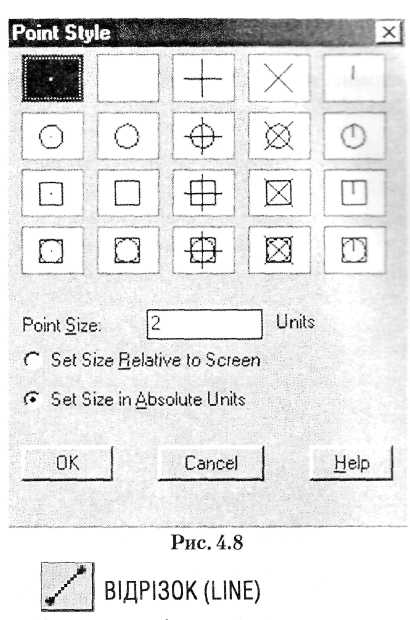
Відрізки, побудовані цією командою, можуть бути одинарними або об'єднаними в послідовність прямолінійних сегментів. Початкова та кінцева точки відрізка фіксуються натисненнями лівої кноп ки миші. Кінцева точка одночасно може бути і початковою для наступного сегмен та. Вихід з режиму здійснюється нат: ненням клавіш ENTER або ESC. Так можна набрати з клавіатури:
line
У відповідь система видасть:
Specify first point:
Вводимо координати першої точки: 1
Далі вводяться координати наст точок:
Specify next point or [Undo]: 30.20
Specify next point or [Undo]: 35.;
Для завершення побудови можна натиснути клавішу ENTER або скористатися ключами с (close) чи u (undo)
Specify next point or [Close Undo]
 Тут
ключ close
автоматично
замикає проведені сегменти (рис. 4.9а),
ключ undo
-відміняє
проведення останнього сегмента (рис.
4.96).
Тут
ключ close
автоматично
замикає проведені сегменти (рис. 4.9а),
ключ undo
-відміняє
проведення останнього сегмента (рис.
4.96).

А
Будує конструкційну лінію (пряму лінію, проведену через усе вікно креслення, за умовчанням - через дві задані точки).
Командний рядок: Xline.
Ключі: Hor/Ver —створює лінії паралельно осям X та Y відповідно.
Після вибору ключа потрібно на запит Specify through point: вказати точку, через яку повинна пройти лінія.
Ang - будує лінії під заданим кутом до осі X або до іншої прямої. Після вибору цього ключа з'являється запит Enter angle ofxline (0) or [Reference]:. За умовчанням очікується значення кута нахилу до осі X. Якщо вибрати R, з'являється запит Select a line object, на який потрібно вибрати прямолінійний об'єкт. Далі з'являються запити на значення кута (Enter angle ofxline:) та точку (Specify through point:), через яку повинна пройти конструкційна лінія.
Bisect- будує бісектрису кута (спочатку необхідно вказати точку вершини, а потім сторони кута);
Offset - дозволяє будувати конструкційну лінію паралельно до вибраної при заданому зміщенні (спочатку задається зміщення, а потім вибираються лінія та точка, що вказує напрям зміщення.
Для побудови конструкційної лінії через дві задані точки можна виконати наступну команду:
Command: xline
Specify a point or [Hor/Ver/Ang/Bisect Offset]: 20,30
Specify through point: 50,55
Specify through point: * Cancel*
Результат виконання даної команди ілюструється на рис. 4.10.
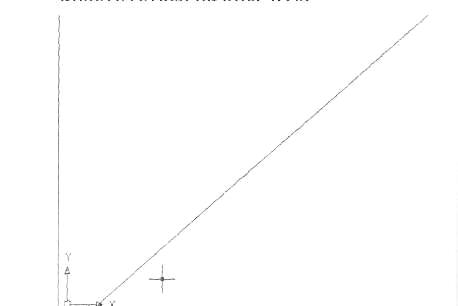
ПРОМІНЬ (RAY)
Промінь є напівнескінченною конструкційною лінією, що задається двома точками, перша з яких є його початковою точкою. Викликається зі спадного меню Draw —> Ray або набором командного рядка ray із запитами:
Specify start point: -вказати початкову точку променя;
Specify through point: - вказати точку, через яку пройде промінь.
![]()
МУЛЬТИЛІНІЯ (MULTILINE)
Будує сукупність (від двох до 16) ліній За умовчанням будуються дві лінії.
Командний рядок: Mline.
Ключі: Justification - дозволяє встановити положення складових мультилінії відносно точки, що задається, а саме:
Тор - через вказану точку проходить верхня лінія;
Bottom — через точку проходить нижня лінія;
Zero - точка знаходиться посередині між лініями.
Scale - задає масштабний коефіцієнт для ширини лінії.
STyle - дозволяє вибрати з попередньо створених стилів стиль мультилінії.
Для створення іменованого стилю за стосовується команда Misty le (Format—> Multiline Style), яка виводить діалогове вікно Multiline Style. В ньому можна:
/ встановити число ліній в мультилінії;
/ задати колір кожної лінії;
/ задати тип кожної лінії;
/ визначити тип і заповнення внутрішньої частини мультилінії;
■/ керувати відображенням кінців мультилінії.
На рис. 4.11 а і б показані відповідно діалогове вікно Multiline Style (Стиль мультилінії) та накреслена мультилінія з даними параметрами.
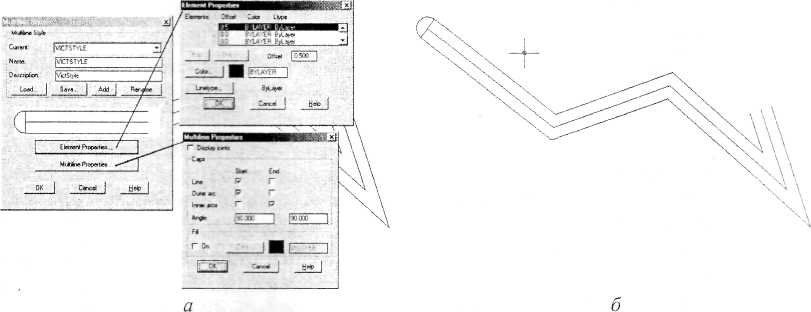
Під полілінією система AutoCAD розуміє графічний примітив, що складається зі зв'язаної довільної послідовності лінійних і дугових сегментів, кожен з яких може мати власну ширину та півширину.
Командний рядок: Pline.
Запити даного командного рядка є циклічними, вихід з кожного режиму циклу здійснюється клавішею ENTER.
Запити: Specify start point: - потребує вибору початкової точки.
Specify next point or [Arc/Close/ Haljwidth/Length/Undo/Width] - потребує введення наступної точки або вибору ключа Ключі: Arc - перемикає в режим побудови дуги.
Close - з'єднує прямолінійним сегментом кінцеву точку полілінії з її початком.
Halfwidth - задає половину ширини сегмента полілінії.
Length - створює новий сегмент полілінії того ж напряму, що і попередній, із заданою довжиною.
Undo - видаляє останній побудований сегмент.
Width - задає ширину наступного сегмента полілінії.
КЛЮЧІ В РЕЖИМІ ПОБУДОВИ ДУГИ:
Angle - центральний кут;
CEnter - точка центра;
CLose - замкнути дугою;
Direction - напрям дотичної;
Line - перехід у режим побудови прямолінійних відрізків;
Radius - радіус дуги;
Secondpt - проміжна точка на дузі,
При побудові дугових сегментів полі-лінії першою точкою дуги являється остання точка попереднього сегмента. Якщо не вибрати жодного ключа, а вказати точку, вона буде сприйнята як кінцева точка дуги.
На рис. 4.12 показано креслення замкненої полілінії, яка складається з прямолінійних сегментів 1-2,2-3,4-5 та сегментів дуг 3-4 та 5-1. Командна стрічка при цьому матиме вигляд:
Command: _pline
Specify start point:
Current line-width is 0.0000
Specify next point or f Arc/Halfwidth/ Length/Undo/Width]:
Specify next point or [Arc/Halfwidth/ Length/Undo/Width]:
Specify next point or [Arc/Close/ Halfwidth/Length/Undo/Width]:arc
Specify endpoint of arc or [Angle/ CEnter/CLose/Direction/Halfwidth/Line/ Radius/Second pt/Undo/Width]:
Specify endpoint of arc or [Angle/ CEnter/CLose/Direction/Halfwidth/Line/ Radius/Second pt/Undo/WidthJ: line
Specify next point or [Arc/Close/ Halfwidth/Length/Undo/Width]:
Specify next point or [Arc/Close/ Halfwidth/Length/Undo/Width]: arc
Specify endpoint of arc or [Angle/ CEnter/CLose/Direction/Halfwidth/Line/ Radius/Second pt/Undo/WidthJ: close
Перший ключ arc використовується для побудови сегмента дуги 3-4. За допомогою режиму line креслиться сегмент 4-5. Потім здійснюється перехід в режим arc і ключем close замикається полілінія.
БАГАТОКУТНИК
(POLYGON)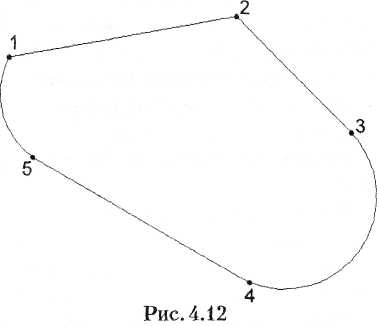
![]()
Будує правильний багатокутник із числом сторін до 1024.
Після введення команди з'являється запит Number of sides:, на який потрібно вказати число сторін. Наступний запит: Specify center of polygon or [Edge]: - потребує задання центру або вибору ключа. Після задання центру пропонуються наступні ключі:
